
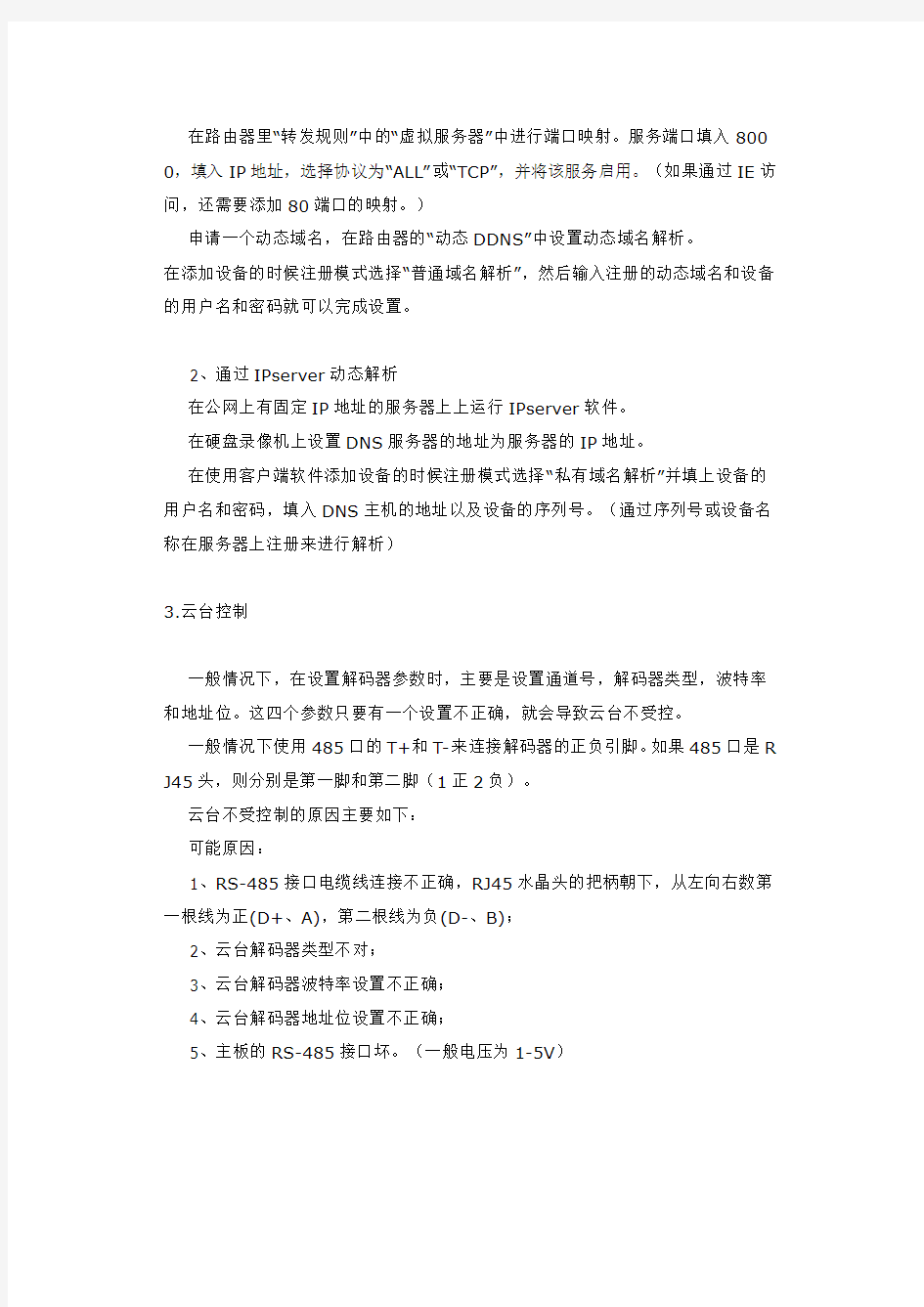
海康硬盘录像机操作常见问题解答
弱电学院---文章分类: 安防→技术专栏∧上一篇∨下一篇◎最新发布列表...
双击自动滚屏发布者:弱电网发布时间:2010-6-2 4:04:00
来源:互联网
总阅读:1139次本周阅读:4次今日阅读:1
次
1 录像文件的大小
录像文件大小和“录像设置”中的位率大小和采用何种位率类型有关。
定码率下一个小时一个通道录像文件大小的计算公式如下:
码流(kbit/s) ÷ 8 × 3600 ÷ 1024 (单位:MB)
变码率的设置可参考上述数据,相对的是一个最大值。
录像状态
录像可分为两种录像方式:手动录像和自动录像。
黄色:有视频信号,但不在录像
绿色:自动定时录像
粉红色:手动录像
红色:报警录像
蓝色:移动侦测录像
白色:无视频信号
2.远程访问
通过广域网访问可以采取以下两种方式来做:
1、通过路由器配置端口映射
给硬盘录像机设置IP地址,掩码,网关等,方法和路由器下局域网内的电脑网络设置相同。
在路由器里“转发规则”中的“虚拟服务器”中进行端口映射。服务端口填入800 0,填入IP地址,选择协议为“ALL”或“TCP”,并将该服务启用。(如果通过IE访问,还需要添加80端口的映射。)
申请一个动态域名,在路由器的“动态DDNS”中设置动态域名解析。
在添加设备的时候注册模式选择“普通域名解析”,然后输入注册的动态域名和设备的用户名和密码就可以完成设置。
2、通过IPserver动态解析
在公网上有固定IP地址的服务器上上运行IPserver软件。
在硬盘录像机上设置DNS服务器的地址为服务器的IP地址。
在使用客户端软件添加设备的时候注册模式选择“私有域名解析”并填上设备的用户名和密码,填入DNS主机的地址以及设备的序列号。(通过序列号或设备名称在服务器上注册来进行解析)
3.云台控制
一般情况下,在设置解码器参数时,主要是设置通道号,解码器类型,波特率和地址位。这四个参数只要有一个设置不正确,就会导致云台不受控。
一般情况下使用485口的T+和T-来连接解码器的正负引脚。如果485口是R J45头,则分别是第一脚和第二脚(1正2负)。
云台不受控制的原因主要如下:
可能原因:
1、RS-485接口电缆线连接不正确,RJ45水晶头的把柄朝下,从左向右数第一根线为正(D+、A),第二根线为负(D-、B);
2、云台解码器类型不对;
3、云台解码器波特率设置不正确;
4、云台解码器地址位设置不正确;
5、主板的RS-485接口坏。(一般电压为1-5V)
大华硬盘录像机常见问题及解决办法
弱电学院---文章分类: 安防→技术专栏∧上一篇∨下一篇◎最新发布列表...
双击自动滚屏发布者:弱电网发布时间:2010-6-2 4:05:00
来源:互联网
总阅读:949次本周阅读:6次今日阅读:2次
1.报警不起作用
解决方案:检查报警设置是否正确。确认报警接线无问题
2.找不到硬盘或硬盘丢失
解决方案:检查电源线和数据线,注意硬盘跳线。格式化
3.系统无法启动或几分钟后自动启动
解决方案:程序出错,硬盘问题,电源问题,前面版问题。
4.动态检测不起作用
解决方案:时段及灵敏度设置,区域设置
5.网络ping通客户端登不进去
解决方案:判断ping时反馈的TTL值,端口检查,MAC地址冲突。
6.硬盘录象机无图象输出
解决方案:确认是否为摄像机问题,检查监视器是否接地,察看图象设置,检查回放
7.回放无声音
解决方案:察看外部接线,检查编码设置。
8.网络不通
解决方案:更改IP地址,使其地址一致。
9.摄像头跳动
解决方案:更换摄像头或者更换变压器。
10.回放有过多马塞克。
解决方案:调节回放等级,调节码流设定。但是这样会加大硬盘使用量。
在环境过暗,过阴,或者人流量比较大的地方,会有马塞克的情况出现。11.刻录问题:
USB备份:建议使用爱国者U盘.移动硬盘使用MEWMAN.刻录使用SONY.另外每刻一张盘,取出放入新盘时,应该将新盘格式化一次。
12.球机问题:
检查球机自身协议,地址,波特率和机器自身的协议,地址,波特率是否一致。13.大华中心管理软件可以控制多少路
根据大华的实验,到现在为止可以控制1000多路,同时也跟所配硬件有关系。14.图象问题:
检查视频线,监视器,并不一定就是主板问题。
15.图象抖动:
有干扰,检查是否接地。恢复默认试试。
16.主板无法启动:
检查电源,短接,检查主板与后面板插线是否顺序正确。
17.拷贝完回放会有图象定机:
换机器尝试看是否是电脑显卡配置问题。可能在拷贝过程中有数据丢失情况出现。重新拷贝试试。
18.启动特别慢:
当机器第一次启动时,系统第一次检测硬盘会导致启动比较慢。有可能是硬盘,主板之间的不匹配。也可能是程序不对,可进行升级程序试试。
19.在商场16路动态录象问题:
在商场动态录象,到了晚上后,由于灯光太暗的关系,这个时候会出现躁点,也就是在屏幕上出现很多小白点什么的,这个时候机会认为有物体运动,所以也会录象。所以相对与硬盘来说对它的空间也有一定的需求。
20.遥控器控制球机问题
聚焦:上一段,下一段。变倍:慢放,快金。光圈:跳进,跳退。
21.POS开机
按下POWER键后需要按8个0机器才能启动。
22.网络视频服务器连不通的问题:
因为有的客户对网络上禁止了多播的形式,所以可以尝试把多播地址全改为0。0。0。0多播端口关闭。另外把视频服务器的物理地址改为出厂默认地址。
23.屏幕锁死:
在机器高级选项中的用户管理中有一个delault用户,增加这个用户的权限可以解
除屏幕出现的锁定现象。
24.一代机器网络客户端登陆密码被改如何恢复
在RW机器的高级选项中的恢复默认选项中有一个恢复网络默认的选项,选择即可恢复登陆功能。
25.遥控器在没有输入遥控地址时,所有机器都能控制,一旦输入了地址以后就只能控制相同同地址机器。
26.TFTP升级,无须一定要知道机器的IP地址。如果RUNDA时,出现“file no t fond”的字样,可在升级程序中将armboot这个文件的后缀名加上-x,即可解决问题
防伪税控发票清单导入快速开票--企胜防伪税控接口系统 企胜防伪税控接口系统--专为企业财务解决手工录入开票的所有疑难问题!帮助您实现清单导入批量开票,自动拆分/合并订单,自动调整6分钱误差、智能自动匹配商品税收分类编码!企胜防伪税控接口系统可以将已开票的所有数据信息查询导出Excel表格!方便企业财务统计、分析使用! 发票清单快速导入,批量自动开票--效果展示: 航天开票系统: 航天Excel快速导入清单开票--效果视频: https://www.doczj.com/doc/a27119513.html,/Video/Show_47_276.html 百旺开票系统:
百旺(望)Excel清单导入开票--效果视频: https://www.doczj.com/doc/a27119513.html,/Video/Show_47_278.html ERP金税接口:当企业有使用到了ERP系统、单独进销存、单独财务系统或企业自主开发系统,企胜防伪税控接口都可以帮助您实现系统对接,这样可以直接将企业的业务系统数据传送到开票系统完成开票!开完发票之后还可以根据企业的需求将开票的结果信息返写到ERP系统中!具体ERP系统对接详情可咨询企胜线上客服或企胜400热线!
航天ERP系统对接快速导入清单开票--效果视频: https://www.doczj.com/doc/a27119513.html,/Video/Show_47_277.html 百旺ERP系统对接快速导入清单开票--效果视频: https://www.doczj.com/doc/a27119513.html,/Video/Show_47_279.html API集成接口:在很多企业使用ERP系统想更加方便实现快速开票的情况下,企胜防伪税控接口系统还提供API集成的方式,也就是将我们的企胜防伪税控接口系统集成到企业的ERP系统中,这样在开票的时候财务只需执行ERP系统和开票系统即可,我们的企胜防伪税控接口系统处于隐藏式的工作!具体API集成实施详情可咨询企胜线上客服或企胜400热线! 企胜防伪税控接口系统--安装说明: https://www.doczj.com/doc/a27119513.html,/Video/Show_47_280.html 下载地址:
视频监控是安全防范系统的重要组成部分,它是一种防范能力较强的综合系统。视频监控以其直观、准确、及时和信息内容丰富而广泛应用于许多场合。近年来,随着计算机、网络以及图像处理、传输技术的飞速发展,视频监控技术也有了长足的发展。 下面就介绍视频监控常见问题 一、实时图像问题,如视频图像色彩、亮度失真严重等 可能原因: 1.用BNC做输出时,N制和PAL制制式选择不正确,图像会变黑白 2.硬盘录像机与监视器阻抗不匹配 3.视频传输距离过远或视频传输线衰减太大 4.硬盘录像机色彩、亮度等设置不正确 二、硬盘录像机无法控制云台 可能原因: 1、前端云台故障 2、云台解码器设置、连线、安装不正确 3、硬盘录像机中云台设置不正确 4、云台解码器和硬盘录像机协议不匹配 5、接多个解码器时,云台解码器A B线最远端需要加120欧电阻来消除反射和阻抗匹配,否则会造成云台控制不稳定 6、距离过远 三、单路、多路、全部视频无输出 可能原因: 1.程序不匹配,重新升级正确的程序 2.图像亮度都变成0,恢复默认设置 3.视频输入信号无或太弱 4.设置了通道保护(或屏幕保护) 四、硬盘录像机启动几分钟后会自动重启或经常死机 可能原因: 1.输入电压不稳定或过低 2.硬盘跳线不正确 3.硬盘有坏道或硬盘线坏 4.开关电源功率不够 5.前端视频信号不稳定 6.散热不良,灰尘太多,机器运行环境太恶劣 硬盘录像机使用维护应该注意事项是什么? 1、请保证硬盘录像机远离高温的热源及场所。 2、请保持硬盘录像机机箱周围通风良好,以利于散热。 3、线路板上的灰尘在受潮后容易引起短路,影响硬盘录像机正常工作甚至损坏硬盘录像机,为了使硬盘录像机能长期稳定工作,请定期用对电路板、接插件、机箱风机、机箱等进行除
常见问题解答 一、安装登录问题(8个) 1.如何安装开票软件? 答:依次按照下面流程操作: (1)将初始发行成功的金税盘连接到电脑上,无需安装金税盘驱动。 (2)双击安装文件夹中的kp-setup.exe安装程序图标,默认“完全安装”,然后按照提示逐步完成即可。 2.如何完全卸载开票软件? 答:在电脑的“开始”—“程序”—“开票软件”下,点击“卸载”,即可完全卸载开票软件(包括数据库、注册表等)。 3. 开票软件需要安装在可以上网的计算机上吗? 答:需要开通互联网,互联网用于开票软件向税务局上传开具的发票数据、更新商品与税务服务分类编码等。若因故不能使用互联网,纳税人需要跟税务局说明情况。 4.可以在哪些操作系统上安装开票软件? 答:可以在winXP sp3、vista、win7、win8、win8.1操作系统(可以是32位或者64位)上安装开票软件。 5.双击“开票软件”图标后,出现下图提示,如何解决? 答:电脑上未插金税盘,或者电脑的USB接口损坏,请重新将金税盘插到计算机其他的USB接口上。
6.开票软件安装成功后,360杀毒软件弹出下图提示,如何解决? 答:首先请在安装开票软件前,更新360病毒库,如果仍提示上图所示,请将开票软件加入白名单或选择信任。 7.开票软件安装成功后,双击“开票软件”图标没有反应,或者在开票软件使用过程中突然退出,如何解决? 答:此现象是由于计算机使用的360杀毒软件或者电脑管家没有及时更新病毒库引起的,请更新杀毒软件的病毒库,然后卸载开票软件后再重新安装。 8.开票软件必须要安装在C盘吗? 答:企业可以自己选择安装在任意盘符下,建议不要安装在系统盘下。
数字硬盘录像机(DVR)的动态域名(DDNS)设置说明 前提:1)DVR支持DDNS功能. 2)DVR支持相应的DDNS服务商(比如:https://www.doczj.com/doc/a27119513.html,或https://www.doczj.com/doc/a27119513.html,). 3)此说明以希网动态域名(https://www.doczj.com/doc/a27119513.html,)服务商为例. 一.申请域名 1.到希网动态域名(https://www.doczj.com/doc/a27119513.html,)服务商网站上去注册用户帐号,如下图所示: 2.按要求填写相关信息,如下图所示: 你必须填写你的用户名,电话和邮箱地址(用来接收来自https://www.doczj.com/doc/a27119513.html,的注册帐号信息). 3.填写完信息后,点“提交”按钮,https://www.doczj.com/doc/a27119513.html,就会向你填写的邮箱里发送注册帐号信息. 4.打开上面所填写的邮箱来查看帐号信息,如下图所示:
5.访问https://www.doczj.com/doc/a27119513.html, 主页,以已经注册好的帐号登陆,如下图所示: 6.登陆成功后,点“管理域名”进入如下界面: 7.点“动态域名(DYNAMIC DDNS)”,进入新建域名界面,如下图所示:
按提示完成所有操作. 到此,已经成功地在希网动态域名(https://www.doczj.com/doc/a27119513.html,)服务商申请到了一个动态域名. 二.在数字硬盘录像机(DVR)上设置DDNS参数 1.根据DVR所在的局域网情况来设置DVR的网络参数,比如:IP地址,子网掩码,网关及端口号等. 2.进入DDNS设置菜单(DVR的型号不同,菜单也有所不同). 3.具体设置DDNS参数: 1)在DDNS服务商一栏里输入https://www.doczj.com/doc/a27119513.html,. 2)在用户名和密码栏里输入邮箱里来自https://www.doczj.com/doc/a27119513.html,的用户名和密码(比如:supportraysharp/981878). 3)在主机名一栏里输入你所申请的域名(比如:https://www.doczj.com/doc/a27119513.html,). 三.路由器的设置 进入到路由器的转发规则设置里,点“虚拟服务器”,在这里把DVR的IP地址和端口号映射到公网IP地址,如下图所示:
工具准备: 在开始安装之前,请详细了解您所需的安装工具: 1、如果您选择的套装产品是40米以内的电缆,且没有室外摄像机,也不需要在混凝土墙面安装,仅仅需要一把改锥就可以完成全部的安装工作(专用的视频+电源电缆已经压接好接插件并经过发货前的测试); 2、如果您选择的套装产品是40米以上的电缆,且有需要固定的摄像机支架或护罩,就需要准备以下的安装工具: 工具刀(电工刀、壁纸刀均可)、电烙铁(50-60W)、焊丝、万用表、冲击钻(电锤)、改锥、扳手、钳子、胶带以及固定需要的胀塞、螺丝及其他辅助材料; 安装准备: 一、设备测试: 虽然我们在发货前已经完成了两次的设备测试,但运送和包装等过程也有可能造成镜头移位、接插件松动等问题,这就需要我们在安装前对设备进行逐一测试。测试其实很简单: 1、拿出硬盘录像机,装好硬盘(参照说明书进行); 2、连接硬盘录像机的视频输出口到电视机(监视器)或显示器; 3、随意连接一根视频电缆到硬盘录像机的输入口,另一头连接任意一台摄像机(枪式摄像机需装好镜头); 4、硬盘录像机加电、打开电源开关,同时插好摄像机电源(注意摄像机的电源电压,如果因为插错电源造成设备损坏,将不能享受保修服务); 5、观察加电后的情况:硬盘录像机加电后会出来监控界面,插入的摄像机画面随后会出现在相应的监控界面。这样,证明硬盘录像机基本正常,所接入的这一台摄像机也工作正常。如此类推,
我们逐一接入剩余摄像机,完成所有摄像机的检测。电源的测试和电缆相同。 如果您订购的是40米以下的视频+电源电缆,在测试完摄像机后,利用一台摄像机,逐一对电缆进行测试;如果您订购的是40米以上或不含接插件的电缆,则可以把电缆的测试放在随后进行。 通过以上的设备测试,我们就可以放心地进入实际的安装阶段。 需要注意的是:如果在测试中出现问题,请及时联系我们的客户服务中心或技术人员,我们将会给您提供相应的技术支持并协助解决出现的问题。如果确认设备故障,就需要您包装好完整设备、配件、说明书等,联系售后或客户中心,我们会为您更换相应的设备。 二、布线布点确认: 1、再次逐一确认每一台摄像机的安装位置,最好能用一张纸列出每一台摄像机需要的辅助设备和配件:支架、护罩、螺丝、电缆、有无控制设备和其他附加设备; 2、检查从摄像机到硬盘录像机的布线路径,看看是否有强电(220V或380V电缆)、大型的电力设备或容易造成干扰的其他设施。如果需要开槽,还需要确认开槽范围的安全性和详细路径。 布线: 1、根据布线位置,如果需要开槽,就使用工具或请专业布线公司或个人规范开槽并铺设线管;(注意:如果前端摄像机使用云台或220V供电,视频电缆和电源电缆需要分槽布线,以避免干扰,控制电缆、音频电缆可以同视频电缆铺设在同一管槽内)。 2、为了今后维护需要,一般情况下硬盘录像机附近的电缆需要预留1米左右的余量,摄像机附近需要预留 50厘米左右的余量。如果有云台,一定要注意留足云台转动需要的余量。室外架设必须把预留电缆使用蛇皮管或胶带保护,以防止老化。 3、焊接BNC(Q9)接头和电源插头(订购40米以内的电源+视频电缆的则不需要),并用万用表测试一下。
海康威视客户端4.01使用配置相关注意事项 1.安装客户端软件选择单机版还是网络版?目前4.01客户端分成2个版本,分别是单机版和网络版。 单机版即以前的互相独立的分控模式,每个安装客户端的分控点分别独立的对设备进行操作,客户端之间并不进行数据的交互。 网络版客户端适用于集中监控的模式,由网络版服务器端和若干网络版客户端构成一个系统的整体,由服务器端统一进行用户的权限配置和设备的添加管理。网络客户端只能按照服务器端给配置的网络用户来登录服务器获取设备信息。 因此,网络版的使用是一个整体,必须有服务器端的运行才能保证系统的使用,更适合与集中监控的模式,单独网络版的客户端无法正常运行。在较小的监控系统下,可以直接使用单机版客户端。 2.安装的时候选择MD卡还是D卡?此时选择MD卡和D卡的版本是指对解码卡的支持,由PC里解码卡的型号来决定。如果采用DS-4002/4MD卡,则需要选择MD卡版本,如果为D卡,则要选择D卡版本客户端。若没有安装解码卡,则2个版本都可以使用,安装MD卡版本即可。 3.客户端的登录? 客户端首次使用,单机版和网络版服务器会提示注册一个超级用户,可自定义用户名和密码。网络版服务器登录的时候服务器地址为当前PC地址,网络版客户端使用网络版服务器分配的用户登录的时候,服务器地址为网络版服务器PC的地址,客户端地址为本机PC地址。 4.客户端使用的初始配置? 客户端端首次使用的时候,都必须将设备添加到列表中才能进行预览、配置、回放等操作。
首先点配置,默认来到设备管理界面,此时中间有2个大的白色矩形框。 在左边边框中右键点击“创建根节点”,在弹出的对话框中区域名可自定义。 右键点击刚添加的根节点,选择“添加设备”,在弹出的对话框中填入设备的IP地址,用户名和密码,修改下通道数,在自定义下设备名称即可。如果使用域名访问,此时将注册模式修改为“普通域名解析”,在填入申请的域名,其余操作可不变。 说明:要保证此时设备的网络配置正常,可以ping到该设备的IP地址,并且设备的用户名和密码要填写正确,设备默认用户名:admin,密码;12345。否则会出现“由于网络原因或DVR忙,注册失败”的错误。 5.流媒体服务器的下载和使用?流媒体服务器的下载地址和客户端4.01放在一起,点击客户端4.01的下载就可以找到。 利用流媒体服务器进行转发的时候,需要客户端4.01的配合使用。 首先,在转发的PC或服务器上安装运行流媒体服务器软件,可简单配置下最大转发路数等信息。 在需要使用的客户端上右键点击根节点选择“添加流媒体服务器”,填入运行流媒体软件的服务器或PC的IP地址,端口号即可。 说明:在使用流媒体服务器转发的情况下,每台客户端都必须要添加流媒体服务器。使用IE访问的时候没有转发的效果。 说明:如有其他问题,可参考客户端安装目录下的使用说明书,按F1键直接调出说明书或拨打我们热线电话(4007005998).
增值税发票管理新系统开票软件常见问题(税控盘版) 软件登录类的问题 一、税控盘口令是多少? 默认是8个8。 二、登录软件时操作员下面的口令是多少? 初始化时未设置的情况下一般默认为空。 三、多次输入税控盘错误口令后提示pin锁定? 请您带税控盘去税局解锁,解锁成功后初始口令是8个8。 四、升级版网络配置的服务器地址是什么? 请您点击【系统设置】--【参数设置】--【网络配置】服务器认证模式:双向ssl认证,河南服务器地址是https://www.doczj.com/doc/a27119513.html, 端口443 抄报地址默认 /acceptFramework/UniAcceptService 发票填开类的问题 一、开具发票时提示:保存明细数据异常,商品名称、金额为空或数据无效? 选择商品名称后未输入金额无法保存,点击其他按钮时出现此提示,请您输入数量,单价后点击右上角对勾保存。
二、开具增值税发票清单时增加劳务名称40条左右时提示取商品行序号失败,请将新商品行添加至列表下方? 请您点击右上角【撤销】按钮,然后点击键盘上的【↓】增加商品。 三、开具增值税专用发票和增值税普通发票时如何进行含税价和不含税价转换? 请您点【发票管理】--【发票填开管理】选择发票种类,点击发票填开界面最上面一行菜单栏中的价格,可随意切换单价是否含税。 四、开票时提示:超过开票离线时长或金额? 1、存在未上传的发票,需要点击【发票管理】--【发票填开管理】--【未上传发票查询】--点击上传,上传完成即可开具 2、如不存在未上传的发票,查看【报税处理】--【状态查询】--选择发票类型看离线时长和金额是否为0。 3、如状态查询正常,请您核对开具的发票金额是否超出允许离线的金额。 五、已开发票查询中查询不到开具的发票信息? 遵循谁开发票谁查询,请您以当时开具此张发票的开票员名字登录软件查询,或以管理员身份查询即可。如管理员身份也查询不到,请点击【发票管理】--【发票修复管理】修复后在查询。 六、如何开具增值税专用红字发票信息表?
什么是数字硬盘录像机 数字硬盘录像机( Digital Video Recorder 简称DVR )集磁带录像机、画面分割器、视频切换器、控制器、视频服务器、远程传输系统的全部功能于一体,可连接报警探头、警号,实现报警联动功能,还可进行图像移动侦测、可通过解码器控制云台和镜头、可通过网络传输图像和控制信号等。与传统模拟监控系统相比,硬盘录像机一个最显著的特点就是功能强大,可方便实现网络监控及分控,具有模拟系统无法比拟的优越性。顺,泰.伟,成数字硬盘录像机是安防行业发展的一个新趋势,并将迅速地替代传统模拟系统设备。 硬盘录像机(DigitalVideoRecorder,DVR),即数字视频录像机,相对于传统的模拟视频录像机,采用硬盘录像,故常常被称为硬盘录像机,也被称为DVR。它是一套进行图像存储处理的计算机系统,具有对图像/语音进行长时间录像、录音、远程监控和控制的功能,DVR集合了录像机、画面分割器、云台镜头控制、报警控制、网络传输等五种功能于一身,用一台设备就能取代模拟监控系统一大堆设备的功能,而且在价格上也逐渐占有优势。DVR采用的是数字记录技术,在图像处理、图像储存、检索、备份、以及网络传递、远程控制等方面也远远优于模拟监控设备,DVR代表了电视监控系统的发展方向,是目前市面上电视监控系统的首选产品。 目前市面上主流的DVR采用的压缩技术有MPEG-2、MPEG-4、H.264、M-JPEG,而MPEG-4、H.264是国内最常见的压缩方式;从压缩卡上分有软压缩和硬压缩两种,软压受到CPU的影响较大,多半做不到全实时显示和录像,故逐渐被应压缩淘汰;从摄像机输入路数上分为1路、2路、4路、6路、9路、12路、16路、32路,甚至更多路数;总的来说,按系统结构可以分为两大类:
HB8004A 系列ATM 专用嵌入式数字硬盘录像机 HB 8004A 系列采用H.264压缩算法、嵌入式实时多任务操作系统(RTOS )和嵌入式处理器一体化的设计,在单板上集成了视音频采集、压缩、存储、网络传送、多路云台控制、报警检测等功能,实现了整机单板结构,保证了系统的高集成度和高可靠性。HB 8004A 系列提供了多种 接口,支持网络、USB 2.0高速备份。 HB 8004A 系列支持外置通用ATM 卡号捕获器,通过卡号捕获器可以实现卡号自动叠加,支持按卡号检索录像功能。 型号 功能 HB8004AL HB8004ALC HB8004A HB8004AC 视频格式 1D1+2CIF 1D1+2CIF 1D1+3CIF 1D1+3CIF 视频输入 3路 3路 4路 4路 显示输出 CVBS/VGA CVBS/VGA CVBS/VGA CVBS/VGA 液晶显示 无 有(7吋) 无 有(7吋) 音频输入 3路 3路 4路 4路 音频输出 1路 1路 1路 1路 语音对讲 支持 支持 支持 支持 硬盘接口 SATAx2 SATAx2 SATAx2 SATAx2 报警输入 8路 8路 8路 8路 报警输出 2路 2路 2路 2路
多路回放2路2路2路2路 卡号叠加支持支持支持支持 技术指标 1、视频参数 视频输入:复合视频输入PAL制(25帧/秒) NTSC制(30帧/秒)(BNC接口,1Vp-p,75Ω)视频输出:一路复合视频输出(BNC接口,1Vp-p,75Ω)PAL制(625线) NTSC制(525线)一路VGA输出(刷新率:60Hz,分辨率:800X600) HB8004ALC及HB8004AC同时支持本机液晶显示及VGA输出 2、音频参数 音频输入: HB8004AL、HB8004ALC支持3路音频输入,HB8004A、HB8004AC支持4路音频输入(BNC接口,输入阻抗:10KΩ输入幅度:Vp-p=2.0V LINE) 音频输出:一路音频输出(BNC接口,输出阻抗:10KΩ输出幅度:Vp-p=2.0V LINE) 语音对讲:输入(3.5MM接口,输入阻抗:10KΩ输入幅度:Vp-p=2.0V LINE in/50mV MIC in)输出(BNC接口,输出阻抗:10KΩ输出幅度:Vp-p=2.0V LINE) 3、视频压缩:压缩算法:H.264 分辨率 CIF:PAL(352X288)25帧/秒/路,NTSC(352X240)30帧/秒/路 D1:PAL(704X576)25帧/秒/路,NTSC(704X480)30帧/秒/路 4、音频压缩:压缩算法G.711,音频采样率8K或16K采样/秒,16bit/采样点 5、操作系统:嵌入式实时操作系统( RTOS) 7、硬盘接口:2个SATA接口,支持 48bit LBA工作模式 8、报警接口 报警输入:报警输入支持常开/常闭两种形式,提供8路报警输入 报警输出:2路报警输出(常开,继电器输出) 9、串行接口: RS232/RS485,支持网络透明通道,支持串口控制键盘,支持外置通用ATM卡号捕获器 10、操作方式:多功能红外遥控器,PS/2鼠标键盘,串口控制键盘 11、USB 2.0接口:支持数据备份功能 12、网络接口:10M/100M自适应以太网端口 13、供电电源:220±30% V,50±3% HZ 110±20% V,60±3% HZ可选 14、机箱尺寸:240X 190 X 180 (长X宽 X高,毫米) 压缩功能 1、支持 PAL / NTSC4.43 / NTSC3.58制式视频信号。 2、视频压缩采用H.264压缩技术,支持变码率和支持变帧率,可设定视频图像质量和压缩码流。
监控摄像机常见故障排除: 摄像机等电子产品往往存在着各种不可预见的问题,在我们的售后服务中发现很多的小问题,由于有些现场施工人员对摄像机性能不是很了解,原本可以在本地解决的事,却发回公司,这样既浪费了各位的金钱,又耽误了工期的进程,特此罗列了一些常见的问题,仅供参考 1、红外半球系列机器晚上出现图像照度差、发白或有亮白色光圈现象 该现象是机器装配不当导致的,装配时感光器件(光敏电阻)离半球距离过远会导致红外灯启动不完全造成机器夜间照度差;出现图像发白或亮白色光圈现象主要因红外发光管发出的红外光通过球罩折射到镜头所致,解决此现象就是避免让红外光折射到镜头表面,通常采用海绵圈进行镜头与红外光的隔离,在装配时一定要将球罩紧贴海绵圈 2、夜视型红外防水机白天图像正常,夜间发白 此现象一般因机器使用环境有反射物或在范围很小的空间使用,因红外光反射导致,解决此现象首先应确定使用环境是否有反射物,尽可能改善使用环境,其次检查机器的有效红外距离与实际使用距离是否相应;若一台长距离红外机器在很小的空间使用会因红外光过强导致机器图像发白。 3、无图像 首先检查外加电源极性是否正确,输出电压是否满足要求(电源误差:DC12V±10%,AC24V±5%),其次检查视频连线是否接触良好;若使用手动光圈镜头需检查光圈是否打开,自动光圈镜头则需要调节LEVEL电位器使光圈在合适位置。自动光圈镜头双拨动开发设置(两种驱动):DC驱动/VIDEO驱动,两种不同的驱动有不同的拨码,在启动自动光圈镜头时,拨码一定要符合相应的驱动 4、彩色失真、偏色 可能是白平衡开关(AWB)设置不当,也可能是环境光照条件变化太大,此时应检查开关设置是否在OFF位置,应想办法改善环境的光照条件。 5、图像出现扭曲或几何失真 这种现象可能是摄像机、监视器的几何校正电路有问题或光学镜头的问题,也有可能是视频连接线缆或设备的特征阻抗与摄像机的输出阻抗不匹配. 当出现以上现象时,请先检查所用光学镜头是否异常及监视器的输入阻抗开关是否设置在75Ω端,其次再检查所用视频连接线缆阻抗是否是75Ω。 6、画面出现几道黑色竖条或横条混动这种情况一般是机器供电电源输出电压的纹波太大,应加强滤波并采用性能好的直流稳压电源. 7、使用自动光圈镜头图像过暗首先检查EE/AI功能开关是否设置在AI端,其次检查LEVEL 电位器调节是否合适。 8、图像质量不好 a.检查镜头是否有指纹或太脏。 b.检查光圈有否调好。 c.检查视频电缆接触不良。 d.检查电子快门或白平衡设置有无问题。 e.检查传输距离是否太远。 f.检查电压是否正常。 g.检查附近是否存在干扰源。 h.检查在电梯里安装时要与电梯保证绝缘免受干扰。 i.检查CS接口有否接对。 9、无视频信号输入 电源是否供应正常,面板电源指示是否亮。视频线接口是否正确连接,接口是否牢固。(详细说明在工程调试部分) 10、视频信号显示黑屏 手动光圈镜头:查看光圈是否完全关闭,显示屏的亮度开关是否调得太暗 自动光圈镜头:镜头驱动模式选择是否正确,如果是DC驱动的自动光圈镜头,LEVEL是
问题一:一窗式比对不通过不能清卡,这种情况如何处理? 答:由于客户没有按照按照抄税、申报、清卡流程报税或申报数据有误导致报错。 解决办法:严格按照顺序操作,填报数据正确,重新操作一遍。或者到办税大厅清卡。 问题二:上报汇总时提示“增值税专普票抄报失败,这种情况如何处理?
答:提示报错为国税服务服务器网络故障,待服务器测试正常后再试即可。问题三:开具发票时提示“离线金额超限”,离线发票超限怎么处理?答: 故障原因:有离线发票未报送; 解决方法:1.打开发票管理-发票查询,检查发票的报送状态,如有发票状态为未报送,则打开发票管理-发票修复-修复当月发票即可;
2.如仍未能解决,则需检查本地网络状态是否正常,先确定您的电脑网络和时间是正常状态,点击系统设置-参数设置-上传设置-安全接入服务器地址设置为本省地址,测试网络连接成功后重新修复该月发票即可 问题四:网购发票读入问题 解决办法:票E送网上购买的发票读入方法(前台购票的也可能使用这种方法) 请点击发票管理-发票领用管理-网上领票管理-领用发票 若点击发票下载按钮有错误提示,可点击手工下载 按提示选择发票类型和其他信息,确认无误点击下载
问题五:上报汇总提示不能连接到SSL安全网关故障原因: 1、计算机系统时钟错误 解决办法:设置电脑时钟为北京时间 2、电脑网络故障 解决办法:检查网络是否正常
3、服务器地址输入错误 解决办法:点击系统设置-系统参数设置-上传设置安全接入服务器地址设为广东省服务器地址 并点击“测试”,正常显示“连接成功” 移动:https://120.197.3.23:7001 联通:https://58.248.22.137:7001 电信:https://https://www.doczj.com/doc/a27119513.html,:7001 4、杀毒软件拦截开票软件 解决办法:退出杀毒软件后重新打开开票软件
数字硬盘录像机使用说明书 一、开机与关机 1、开机 插上电源线,按下后面板的电源开关,电源指示灯亮,录像机开机,开机后视频输出默认为多画面输出模式,若开机启动时间再录像设定时间内,系统将自动启动定时录像功能,相应通道录像指示灯亮。 2、进入系统菜单 正常开机后,按Enter确认键(或单击鼠标左键)弹出登录对话框,用户在输入框中输入用户名和密码。 出厂时有4个用户admin,888888,666666及隐藏的default,前三个出厂密码与用户名相同。admin,888888出厂时默认属于高权限用户,而666666出厂默认属于低权限用户,仅有监视、回放、备份等权限。(为安全起见请及时更改默认密码) 3、关机 A进入【主菜单】>【关闭系统】中选择【关闭机器】(关机时建议使用此方法,以避免意外断电时对DVR造成的损害。) B 关机时,按下后面板的电源开关即可关闭电源。 4、断电回复 当录像机处于录像、定时录像、报警录像工作状态下,若系统电源被切断或被强行关机,重新来电后,录像机将自动保存断电前的录像,并且自动恢复到断电前的工作状态继续工作。 5、更换硬盘摄像机纽扣电池 更换硬盘摄像机的纽扣电池建议选用相同型号的电池。定期检查系统时间,一般每年更换一次电池以保证系统时间的准确性。
二、录像操作 1、预览 设备正常登陆后,直接进入预览画面。 在每个预览画面上有叠加的日期、时间、通道名称,屏幕下方有一行表示每个通道的录像及报警状态图标。 2、手动录像 提示:手动录像要求用户具有“录像操作权”,在进行这项操作前请确认硬盘录像机内已经安装且已经正确格式化硬盘。 2.1进入手动录像操作界面 单击鼠标右键或在【主菜单】>【高级选项】>【录像控制】中可进入手动录像操作界面。在预览模式下按前面板【录像/●】兼或遥控器上的【录像】键可进入手动录像操作界面。 2.2开启/关闭某个或某些通道 要开启/关闭某个通道的录像,首先查看该通道录像状态。(“○”表示关闭,“●”表示开启)使用左右方向键移动活动框到该通道,使用上下方向键或相应数字键切换开启/关闭状态。 2.3启动/关闭全通道录像 将录像模式中自动/手动“全”切换到“●”状态,即可开启全通道录像,将录像模式中关闭“全”切换到“●”状态,即可关闭全通道录像。 3、录像查询
税控发票开票软件(税控盘版)常见问题 1、双击软件提示:应用程序正常初始化失败,0xc0150002? 操作系统问题,电脑操作系统缺少组件造成的。安装NET Framework3.5,获取到这个组件在电脑上直接安装,安装完毕之后直接打开就可以解决。 获取该控件方法:登陆s4006112366@https://www.doczj.com/doc/a27119513.html,,密码是4006112366的邮箱,到文件中心下载(dotnetfx35.2792382908.exe)。 2、税务数字证书密码是多少?税控盘和报税盘的口令是多少? 税务数字证书的默认密码是8个8 ,首次使用必须修改!双击打开“NISEC用户管理工具”,在修改口令处输入2次新口令(8个1)后保存即可。若密码输入错误导致锁定,则需带税控盘去税局进行证书重签。税控盘和报税盘的默认口令是8个8 ,不建议修改。若口令输入错误提示pin锁定,则需要带盘去税局进行口令解锁。 3、如何设置网上抄报地址?北京的网报地址是多少? 在系统设置-系统参数设置-参数设置-网络配置中配置, 服务器地址是:https://www.doczj.com/doc/a27119513.html, 或202.106.82.215 服务器端口:443 代理服务器不用填写,其他项均为默认值,点确定即可。 4、开票时提示:“发票开具失败:超过离线开票限定时长或金额(09d11f)”,如何处理? 网络连通时,在“发票管理/发票填开管理/未上传发票查询”下查询,若有未上传成功的发票,点击“上传”按钮,若手工上传不成功,请换时间段再重新操作手工上传。若尝试多次仍不行,只能拿税控盘到所属税务机关大厅进行接收,才能继续开票。 5、征期进行网上抄报,抄报增专和增普时提示:“服务器返回为空或网络通信异常”,如何处理? 确保网络连通,核对服务器地址及端口号,服务器地址是https://www.doczj.com/doc/a27119513.html, 服务器端口号是443,若正确,重新登录开票软件,进行网上抄报,若还是此报错,请换时间段再重新操作抄报。 若尝试多次仍不行,只能拿税控盘到所属税务机关大厅进行接收。 6、设置完服务器地址及端口号后,测试连接报:【增值税专票/普票】服务器返回为空或网络通信异 常? 核对服务器地址及端口号,服务器地址是https://www.doczj.com/doc/a27119513.html, 或202.106.82.215 服务器端口号是443,若正确,稍后再试。
数字硬盘录像机操作说明书一、Main Menu初始界面 (一)日志 (二)
?Main /me?n/menu['menju?]主菜单 ?system['s?st?m] 系统 ?general ['d?en(?)r(?)l] ?encode [?n'kod] 编码 ?network['netw??k] 网络 ?net [net]网络 service ['s??v?s]服务 ?GUI display [d?'sple?]界面显示 ?Ptz云台 config [k?n'f?ɡ]配置、设置、规划?digital ['d?d??t(?)l] 数字
??
set channel mode,and digital channel parameter settings 设置通道模式和数字通道参数设置 ?encode [?n'kod] 编码 ?channel ['t??n(?)l]通道 ?compression [k?m'pre?(?)n]压缩 ?resolution [rez?'lu??(?)n]分辨率 ?frame [fre?m]结构、设计、建造 rate [re?t] 比率帧率?bit rate[re?t] [ta?p]波特率类型 ?bit rate位速率 ?Quality [?kw?l?t?]特性、品质 ?frame [fre?m] interval['?nt?v(?)l] 帧间隔 ?Video ['v?d???]视频Audio ['??d???]音频 ?advance [?d'vɑ?ns] 发展;前进;增长; ?cancel ['k?ns(?)l]取消、撤销 ?
大华十六路16路嵌入式数字硬盘录像机 型号DH-DVR1604LL-S主处理器工业级嵌入式微控制器操作系统嵌入式LINUX操作系统系统资源同时多路录像,同时录像回放,同时网络操作操作界面16位真彩色图形化菜单操作界面,支持鼠标操作,带有菜单注释画面显示1/4/8/9/16画面显示视频标 准PAL(625线,50场/秒)监视图像质量PAL制,D1(704×576)回放图像质量PAL 制,CIF(352×288)、D1(704×576)图像压缩H.264限定码流、H.264可变码流图像控制6档可调录像速度( PAL制:每路25fps(CIF)图像移动侦测每画面可设置192(16×12)个检测区域;可设置多级灵敏度音频压缩无对讲无录像方式及优先级手动>报警>动态检测>定时本地回放最大支持2路回放录像查询方式时间点检索、日历检索、事件检索、通道检索每路占用硬盘空间音频:28.8M字节/小时视频:56~500M字节/小时录像保存本机硬盘、网络备份方式网络备份、USB备份、SATA备份视频输入4/8/16路BNC视频输出2路BNC,1路VGA输出(4路设备BNC输出只有一个)环通输出无矩阵输出无音频输入无音频输出 无报警输入16路报警输入(低电平有效)注:4路机带4路报警输入报警输出6路继电器输出,注:4路机带4路报警输出报警继电器30VDC 1A,125VAC 1A(联动输出)网络接口RJ45 10M/100M自适应以太网口云台控制接口1个RS485,1个RS232USB接口2 个USB2.0接口硬盘个数和接口4个、SATA接口电源220V±10% 50Hz±2% / 110V 60Hz 功耗(不含硬盘) 25-40W 使用工作温度0℃~+55℃使用湿度10%~90% 大气压86kpa~106kpa 尺寸 1.5U标准工业机箱,440(宽)X455(深)X70(高)mm 重量 5.82KG(不含硬盘)安装方式台式安装功能特点采用最新的USB2.0接口,进一步稳定USB鼠标功能,快速实现USB备份、USB升级等操作;采用1.5U精简型机箱,带有DVD 刻录备份接口,外观更加精美,性价比更高此款绝高性价比机型,适用于各种场合
硬盘录像机常见问题解答 1、问:机器开机后会有“嘀-嘀-嘀-嘀嘀”的声音警告 答:可能原因: 1NVR中没有装硬盘,如果不需要装硬盘,请到异常配置菜单中,关闭“硬盘错误” 这个异常类型的声音警告设置 2NVR中装了硬盘但没有进行初始化,如果已经安装了硬盘,请到硬盘管理菜单中,把相应的硬盘初始化 3硬盘坏,请更换硬盘 2、问:开机后,硬盘录像机无法正常启动 答:可能原因: 1输入电源不正确 2开关电源线接触不好 3开关电源坏 4程序升级错误 5硬盘损坏或硬盘线问题 6前面板故障 7硬盘录像机主板坏 3、问:硬盘录像机启动几分钟后会自动重启或经常死机 答:可能原因: 1输入电压不稳定或过低 2硬盘有坏道或硬盘线坏 3开关电源功率不够 4前端视频信号不稳定
5散热不良,灰尘太多,机器运行环境太恶劣 6硬盘录像机硬件故障 4、问:启动后找不到硬盘 答:可能原因: 1硬盘电源线没接 2硬盘电缆线坏 3硬盘坏 4主板SATA口坏 5、问:单路、多路、全部视频无输出 答:可能原因: 1程序不匹配,重新升级正确的程序 2未连接前端设备 3视频输入信号无或太弱 4设置了通道保护(或屏幕保护) 5设备硬件故障 6、问:本地回放查询不到录像 答:可能原因 1硬盘数据线或跳线错误 2硬盘坏 3升级了与原程序文件系统不同的程序 4想查询的录像已经被覆盖 5录像没有打开 7、问:本地查询录像花屏 答:可能原因:
1程序数据读取出错,码流显示很小,回放时满屏马赛克,一般机器关机重启后正常 2硬盘数据线和硬盘跳线错误 3硬盘故障 4机器硬件故障 8、问:监视无声音 答:可能原因 1不是有源拾音器 2不是有源音响 3音频线坏 4硬盘录像机硬件故障 9、问:监视有声音,回放没有声音 答:可能原因: 1设置问题:音频选项没有打开 2对应的通道没有接视频,图像蓝屏时,回放会断断续续 10、问:时间显示不对 答:可能原因: 1设置错误 2电池接触不良或电压偏低 3晶振不良 11、问:硬盘录像机无法控制云台 答:可能原因: 1前端云台故障 2云台解码器设置、连线、安装不正确
增值税发票系统升级版常见问题汇总及解决办法 (二) 一、防伪税控问题汇总 1.问题描述:按照业务要求,小规模纳税人按季进行申报,是否可以按季报税 和清卡? 解决方法:小规模纳税人的报税和清卡同一般纳税人,必须每月进行报税和清卡。对于小规模纳税人,有独立的参数控制是否需要进行“一窗式”比对(由省局设置),如果小规模纳税人都是按季申报,则建议设置为不需要进行“一窗式”比对,这样企业报税之后会直接清卡。 2.问题描述:企业数字证书由于口令多次输入错误,导致锁死,如何处理? 解决方法:携带证书锁死的专用设备,到企业发行岗,使用企业发行子系统中的“重签证书”功能,给企业进行证书重签,重签之后证书口令恢复默认值,默认口令为88888888。 3.问题描述:一体化发售时,提示203错。 问题原因:在防伪税控系统中没有企业认定授权信息。 解决方法:进入“系统管理→纳税人档案管理→企业发行信息管理”菜单,进行认定授权信息维护。 4.问题描述:认证发票时提示“当前认证发票(代码:,号码:)程序发生错误, 错误信息为:7001:7001 is not a valid integer value),已取消当前发票的认证处理”。 问题原因:在认证子系统客户端中设置端口号格式错误。 解决方法:在防伪税控认证子系统客户端中“设置金税卡解密方式”中设置正确的端口号。例如:7001。 5.问题描述:防伪税控支持发行18位税号的企业吗?
解决方法:防伪税控不支持发行18位税号的企业,只支持15、17、20位的发行。原来使用身份证号的小规模纳税人,需要在身份证号后面加两位顺序码,01~99即可。 6.问题描述:企业新办证书时提示;正在处理中,没有反应。 解决方法:(1)IE6:设置“IE安全选项”,添加防伪税控服务器地址为受信任站点,在IE6的“自定义级别”中将安全级别设置为“低”,点击“重置”按钮。 (2)IE8:设置“IE安全选项”,添加防伪税控服务器地址为受信任站点,在IE6的“自定义级别”中将安全级别设置为“低”,点击“重置”按钮。 7.问题描述:防伪税控系统中认证税控盘开具增值税专用发票,报669错,无 法认证。 解决方法:卸载防伪税控认证子系统客户端,删除c:\renzw文件夹。重新进入防伪税控系统的软件下载中下载“认证子系统客户端(文通识别版)”进行安装,再进行认证操作。 8.问题描述:小规模纳税人使用税控盘做初始发行时提示:“err -1:09b10f错误, 增加发票类型007失败。”或提示“004失败”。 问题原因:通过在使用货运系统中的“税控器具应用检测”菜单进行检测,发现被发行的税控盘中已经存在专票或普票票种授权信息。 解决方法:到货运系统中做“异常注销”操作,然后在防伪税控中做初始发行操作。 9.问题描述:使用税控盘的企业如何做注销报税? 解决方法:使用零税软盘方式做注销报税。文件内容格式为货运格式(可以让用户具体咨询货运技术支持):320500 201501 0 000 #苏州飞亦达物流有限公司320500321165535 V61 文件名仍为X1165535.01。 10.问题描述:企业更换为升级版金税盘后,需要对老设备开具的发票进行补录, 补录发票正常且保存了七要素内容。存根联补录报税后发现没有转入征期表
百望(百旺)开票系统如何添加商品税收分类编码--企胜税控接口 税收分类编码是什么? 商品和服务税收分类与编码是指在增值税发票升级版中,纳税人开具发票时票面上的商品应与税务总局核定的税收编码进行关联,按分类编码上注明的税率和征收率开具发票。也能使税务机关统计、筛选、分析、比对数据等,最终目标是加强征收管理。 手工开票如何先添加商品名称和税收分类编码? 传统手工录入开票,在开票之前需要先在开票系统手工添加商品名称和设置对应的商品税收分类编码。这样针对企业品种多,产品名称比较多的企业在开票的上面无疑增加了很大的负担!如果是使用企胜防伪税控接口系统来导入清单开票就可以免去手工添加商品税收分类编码的麻烦工作! 具体操作详情可以查看企胜防伪税控接口的操作手册! 网址:https://www.doczj.com/doc/a27119513.html, 以下介绍下手工如何添加商品名称和设置商品税收分类编码! 第一步:将百旺的“税控盘”插入电脑的USB接口启动百旺开票系统
第二步:点击"系统设置" 然后再点击系统设置里面的"商品编码"选择"增值税类商品编码”
第三步:进入到"商品编码"界面,左侧我们先点击上方的加号添加一个新的文件夹,这里可以方便管理自己公司的所有商品名称,有些企业可以根据自己的产品类型来添加不同的文件分类方便管理!
第四步:点击刚刚添加的企胜防伪税控接口系统目录,然后右边开始添加商品名称,默认有一行可以让我们直接添加,如果需要添加更多,上方有一个"增加"图标,点击可以增加多一行让我们来添加商品名称和设置税收分类编码!
第五步:填写好商品名称/规格/单位,点击"保存"
第六步:鼠标定位在刚刚添加的商品名称位置,然后上方选择"手工赋码",旁边虽然有个智能赋码,但这个智能赋码一般只能根据商品的文字去编码库智能匹配,这样就没有办法保证一定正确,所以这里我们选择"手工赋码"
海康威视客户端使用配置相关注意事项 1.安装客户端软件选择单机版还是网络版 目前客户端分成2个版本,分别是单机版和网络版。 单机版即以前的互相独立的分控模式,每个安装客户端的分控点分别独立的对设备进行操作,客户端之间并不进行数据的交互。 网络版客户端适用于集中监控的模式,由网络版服务器端和若干网络版客户端构成一个系统的整体,由服务器端统一进行用户的权限配置和设备的添加管理。网络客户端只能按照服务器端给配置的网络用户来登录服务器获取设备信息。 因此,网络版的使用是一个整体,必须有服务器端的运行才能保证系统的使用,更适合与集中监控的模式,单独网络版的客户端无法正常运行。在较小的监控系统下,可以直接使用单机版客户端。 2.安装的时候选择MD卡还是D卡 此时选择MD卡和D卡的版本是指对解码卡的支持,由PC里解码卡的型号来决定。如果采用DS-4002/4MD卡,则需要选择MD卡版本,如果为D卡,则要选择D卡版本客户端。若没有安装解码卡,则2个版本都可以使用,安装MD卡版本即可。 3.客户端的登录 客户端首次使用,单机版和网络版服务器会提示注册一个超级用户,可自定义用户名和密码。网络版服务器登录的时候服务器地址为当前PC地址,网络版客户端使用网络版服务器分配的用户登录的时候,服务器地址为网络版服务器PC的地址,客户端地址为本机PC地址。 4.客户端使用的初始配置 客户端端首次使用的时候,都必须将设备添加到列表中才能进行预览、配置、回放等操作。 首先点配置,默认来到设备管理界面,此时中间有2个大的白色矩形框。 在左边边框中右键点击“创建根节点”,在弹出的对话框中区域名可自定义。 右键点击刚添加的根节点,选择“添加设备”,在弹出的对话框中填入设备的IP地址,用户名和密码,修改下通道数,在自定义下设备名称即可。如果使用域名访问,此时将注册模式修改为“普通域名解析”,在填入申请的域名,其余操作可不变。 说明:要保证此时设备的网络配置正常,可以ping到该设备的IP地址,并且设备的用户名和密码